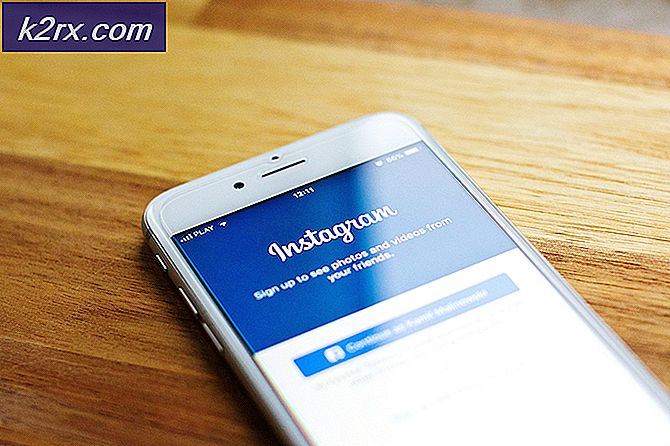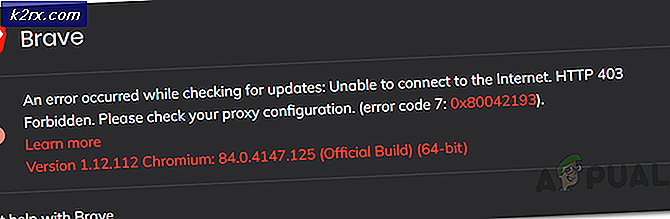Khắc phục: Sự cố đăng nhập YouTube của Windows Movie Maker
Windows Live Movie Maker là một phần mềm rất hữu ích có thể được sử dụng để chỉnh sửa và tạo video. Các video do chương trình này tạo có thể được tải lên YouTube theo cách thủ công hoặc trực tiếp thông qua Windows Live Movie Maker. Nếu bạn đang cố tải lên video trực tiếp lên YouTube thì bạn có thể gặp phải một số khó khăn. Đôi khi chương trình sẽ cung cấp cho bạn một lỗi nói rằng Tên người dùng hoặc Mật khẩu không chính xác khi bạn cố đăng nhập bằng thông tin đăng nhập YouTube trong Windows Live Movie Maker.
Vấn đề này xảy ra vì hai lý do. Điều đầu tiên là bạn có thể nhập sai thông tin trong lần đăng nhập của mình. Đôi khi ứng dụng có thể yêu cầu bạn nhập email thay vì tên người dùng. Lý do thứ hai là thiếu quyền thích hợp trong tài khoản Google của bạn. Vì tài khoản YouTube của bạn được liên kết với tài khoản Google, nếu bạn không cho phép ứng dụng của bên thứ ba không an toàn hoặc truy cập vào tài khoản của mình thì bạn sẽ không thể đăng nhập ngay cả khi bạn nhập thông tin phù hợp.
Phương pháp 1: Nhập Email của bạn
Vấn đề có thể là do bạn không nhập đúng thông tin khi đăng nhập vào YouTube. Hãy thử nhập địa chỉ Email thay vì Tên người dùng (ID người dùng YouTube) của tài khoản của bạn và kiểm tra xem sự cố đã được giải quyết chưa.
Hầu hết người dùng thấy rằng việc nhập địa chỉ Email đầy đủ đã giải quyết được vấn đề này.
Phương pháp 2: Cho phép ứng dụng kém an toàn hơn
Nếu vấn đề là do tài khoản của bạn không cho phép ứng dụng của bên thứ ba hoặc ứng dụng không an toàn truy cập thông tin của bạn thì bạn cần phải thay đổi điều đó. Bạn có thể dễ dàng bật các cài đặt này từ tài khoản Google của mình.
- Mở trình duyệt
- Nhập gmail. com (trong thanh địa chỉ nằm ở giữa trên cùng của trình duyệt) và nhấn Enter
- Nhập email và mật khẩu của bạn để đăng nhập
- Khi bạn đã đăng nhập, hãy nhấp vào hình ảnh hiển thị của bạn ở góc trên cùng bên phải của tài khoản của bạn
- Nhấp vào Tài khoản của tôi từ cửa sổ bật lên mới xuất hiện xung quanh ảnh hiển thị của bạn
- Nhấp vào Ứng dụng và trang web được kết nối trong phần Đăng nhập và bảo mật (phần bên trái nhất)
- Cuộn xuống cho đến khi bạn thấy một phần có tên Cho phép ứng dụng kém an toàn hơn: TẮT
- Bật tùy chọn này Bật . Tùy chọn này giờ đây sẽ giống như Cho phép ứng dụng kém an toàn hơn: BẬT
Bây giờ, hãy kiểm tra xem bạn có thể đăng nhập vào YouTube thông qua Windows Live Movie Maker hay không.
Phương pháp 3: Xác minh 2 bước
Một lý do khác có thể là casugin vấn đề này là Xác minh 2 bước tài khoản Google của bạn. Basiaclly, hệ thống xác minh 2 bước của Google đảm bảo rằng không ai có thể truy cập tài khoản của bạn mà không cần thông báo trước. Nếu tùy chọn này được bật thì bạn sẽ cần mã gồm 16 chữ số để đăng nhập qua chương trình khác.
Vì vậy, để giải quyết vấn đề này, bạn sẽ phải nhận được mã gồm 16 chữ số được gọi là Mật khẩu ứng dụng để đăng nhập. Mật khẩu ứng dụng là đặc trưng cho ứng dụng và chỉ cần một lần trên thiết bị. Làm theo các bước dưới đây để lấy mã này.
Mẹo CHUYÊN NGHIỆP: Nếu vấn đề xảy ra với máy tính của bạn hoặc máy tính xách tay / máy tính xách tay, bạn nên thử sử dụng phần mềm Reimage Plus có thể quét các kho lưu trữ và thay thế các tệp bị hỏng và bị thiếu. Điều này làm việc trong hầu hết các trường hợp, nơi vấn đề được bắt nguồn do một tham nhũng hệ thống. Bạn có thể tải xuống Reimage Plus bằng cách nhấp vào đây- Mở trình duyệt
- Nhập gmail. com (trong thanh địa chỉ nằm ở giữa trên cùng của trình duyệt) và nhấn Enter
- Nhập email và mật khẩu của bạn để đăng nhập
- Khi bạn đã đăng nhập, hãy nhấp vào hình ảnh hiển thị của bạn ở góc trên cùng bên phải của tài khoản của bạn
- Nhấp vào Tài khoản của tôi từ cửa sổ bật lên mới xuất hiện xung quanh ảnh hiển thị của bạn.
- Nhấp vào Ứng dụng và trang web được kết nối trong phần Đăng nhập và bảo mật (phần bên trái nhất)
- Nhấp vào Mật khẩu ứng dụng trong phần Mật khẩu và phương thức đăng nhập
- Nhập mật khẩu của bạn nếu Google yêu cầu mật khẩu
- Nhấp vào Chọn thiết bị và chọn Windows Computer từ danh sách thả xuống
- Nhấp vào Chọn ứng dụng và chọn Khác (Tên tùy chỉnh) từ danh sách thả xuống
- Bây giờ hãy nhập youtubemoviemaker và chọn Tạo
- Chờ một lúc. Google sẽ tạo mật khẩu cho bạn
- Khi mã được tạo, sao chép hoặc ghi mã ở đâu đó.
- Bây giờ, hãy truy cập Windows Live Movie Maker và nhập Tên người dùng của YouTube của bạn và nhập mã 16 chữ số này vào trường mật khẩu.
Điều này sẽ làm việc. Nếu bạn vẫn gặp sự cố thì hãy thử nhập địa chỉ Email thay cho tên người dùng YouTube và thử lại.
Mẹo CHUYÊN NGHIỆP: Nếu vấn đề xảy ra với máy tính của bạn hoặc máy tính xách tay / máy tính xách tay, bạn nên thử sử dụng phần mềm Reimage Plus có thể quét các kho lưu trữ và thay thế các tệp bị hỏng và bị thiếu. Điều này làm việc trong hầu hết các trường hợp, nơi vấn đề được bắt nguồn do một tham nhũng hệ thống. Bạn có thể tải xuống Reimage Plus bằng cách nhấp vào đây